ツールバーのアイコンはイメージをコピーして、貼り付けることができます。
[ユーザー設定]ダイアログボックスを表示して、コピーしたいアイコンで右クリックします。
ショートカットメニューから[ボタン イメージのコピー]をクリックします。
操作手順を説明するマニュアル作成などの場合は、より分かりやすい説明ができると思います。
[ユーザー設定]ダイアログボックスの表示
メニューバー、あるいはツールバーを右クリックして[ユーザー設定]ダイアログボックスを表示させます。
ツールバーの余白をダブルクリックしてもいいですね。
以下の記事を参考にしてください。
-
[ユーザー設定]ダイアログボックスの簡単表示
Office2003の[ユーザー設定]ダイアログボックスは 既定では表示されていないコマンドボタンをツールバーに登録したりするときに表示しま ...
![ツールバーで右クリック-[ユーザー設定]](https://hamachan.info/WordPress2019/wp-content/uploads/2017/01/382aikon1.png)
ボタンイメージのコピー
[ユーザー設定]ダイアログボックスが表示されたまま、コピーしたいアイコンで右クリックします。
ここでは、[書式のコピー/貼り付け]のボタンをコピーします。
ショートカットメニューから[ボタン イメージのコピー]をクリックします。
[ユーザー設定]ダイアログボックスは閉じます。
![ショートカットメニューの[ボタン イメージのコピー]](https://hamachan.info/WordPress2019/wp-content/uploads/2017/01/382aikon2-e1738831790208.png)
貼り付け
Wordを起動して、貼り付けたい位置で右クリックして、ショートカットメニューから[貼り付け]をクリックします。
![ショートカットメニューの[貼り付け]](https://hamachan.info/WordPress2019/wp-content/uploads/2017/01/382aikon3.png)
[貼り付け]のショートカットキー[Ctrl]+[V]でもOKです。
![キーボード[Ctrl]+ [V]](https://hamachan.info/WordPress2019/wp-content/uploads/2019/08/kibord-ctrl-v-e1723361120292.png)
ツールバーのアイコンをWordに貼り付けることができました。
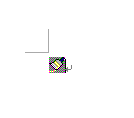
参考ツールバーのボタンのイメージは、変更することができます。
以下の記事内の[ボタンイメージを変更]で解説しています。
-
ツールバーのボタンと大きさとイメージを変更するには
ツールバーのボタンが見づらい場合には、アイコンのサイズを大きく変更することで視認性を向上させることができます。 さらに、ボタンのイメージ自体 ...
